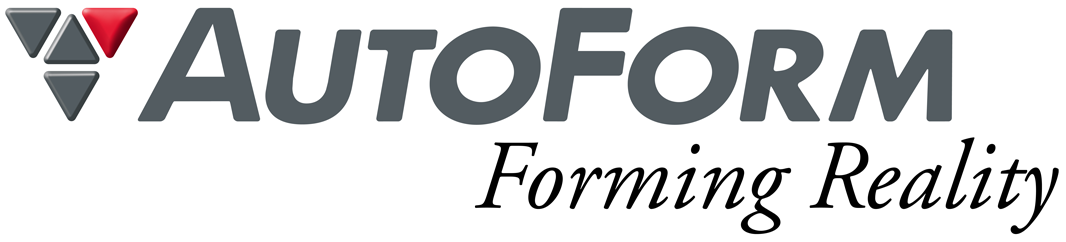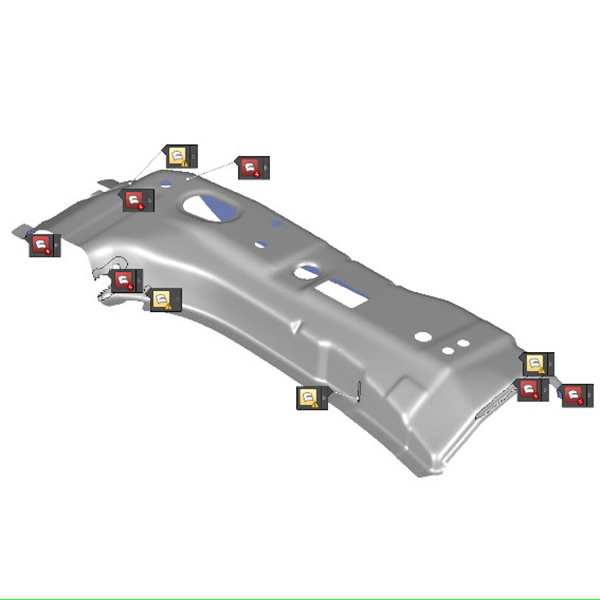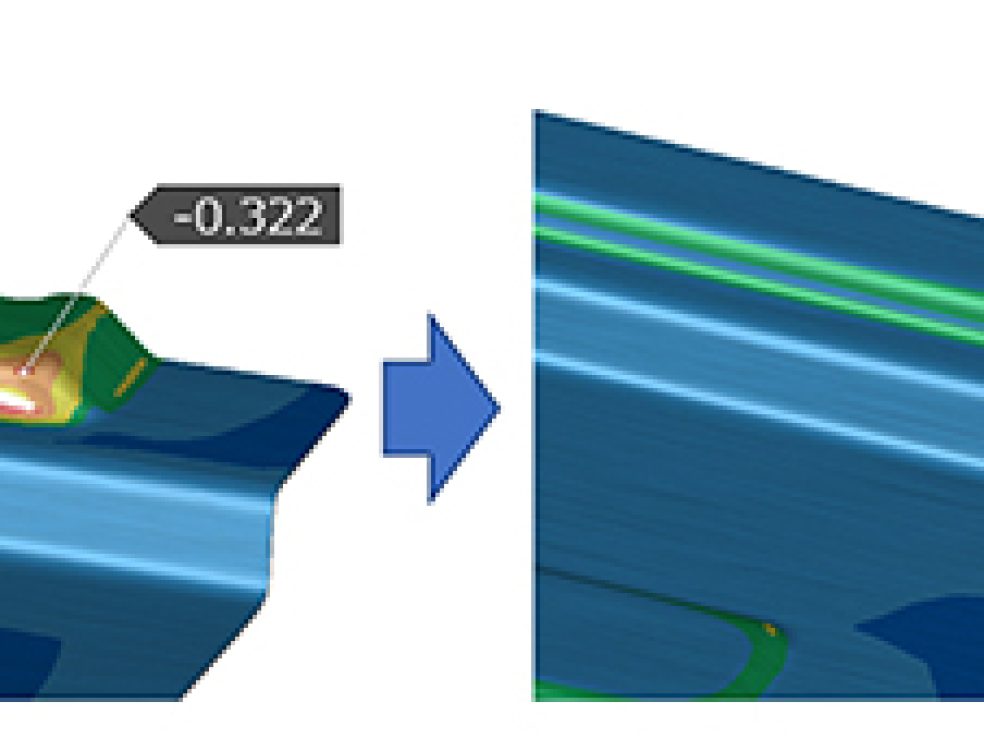不具合抽出機能の紹介 続編
前回のNews Letter 12月号では、不具合抽出機能の【設定方法】と【利用方法】についてご説明しました。今回は抽出された不具合ラベルから表示されるさまざまな【追加機能】をご紹介します。
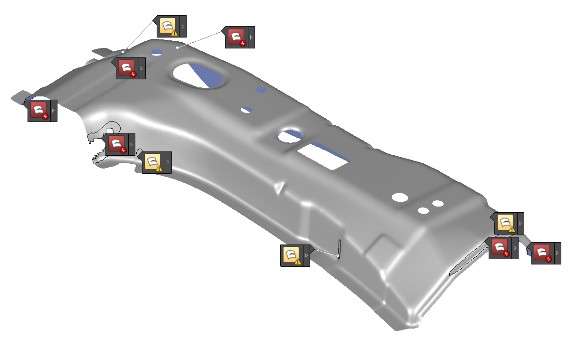
前回の記事では、不具合ラベル上段に表示される情報についてご紹介しました。
① どの結果変数を使用して不具合を抽出したか
② 不具合領域内での結果変数の最大/最小値
③ 不具合抽出の仕様限界値
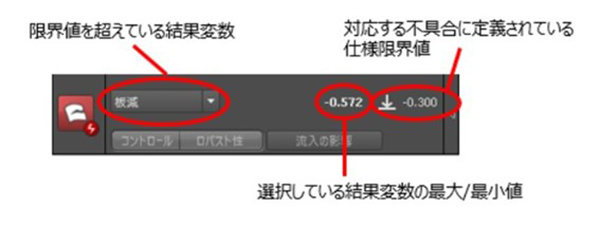
これに対して、不具合ラベルの下段の情報は、AutoForm-Sigma計算を行ったときに利用するボタンです。
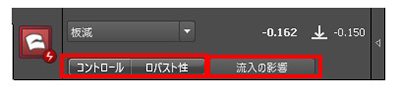
不具合ラベルに対するAutoForm-Sigmaプロット
左側に配置されている、コントロール/ロバスト性のボタンは、その不具合領域に対するAutoForm-Sigma計算結果のプロットを表示することができます。
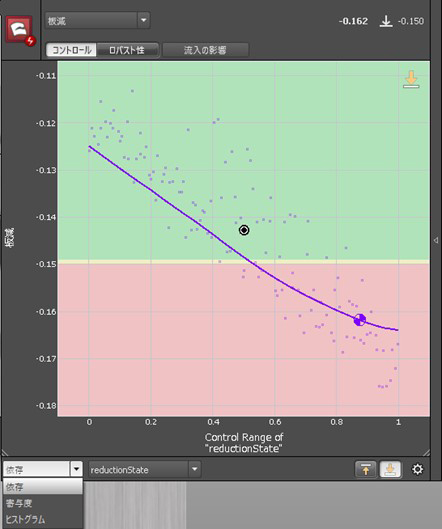
「コントロール」のプロットは制御因子の制御範囲における結果変数の推移を示します。一方「ロバスト」のプロットは制御因子に設定された公差のばらつき範囲と、誤差因子のばらつき範囲における結果変数の推移を示します。このプロットは通常の結果ラベルに表示される要素一つ一つに対する変数と結果の関係ではなく、検出された不具合領域におけるAutoForm-Sigma変数と結果変数の関係を示します。 図の例では依存プロットが表示されていますが、寄与度やヒストグラムに関してすべて不具合領域に対する評価を行うことになりますので、より直接的に不具合の解決につながる情報を得ることができます。
流入の影響
右側に配置されている流入の影響は、その不具合領域に対して何らかの対策を打った場合に、パネル外周の流入量にどれだけ影響を与えるかを示します。
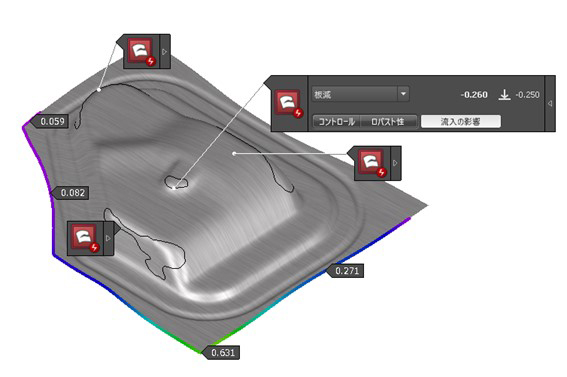
図5の例では4か所のわれが検出されています。中央以外の3か所については、壁面にわれが発生しており、その近辺の流入量が割れに影響することは容易に想像がつきます。一方製品中央にあるわれについては、流入を促進すればわれが解消されるという原則に沿って対策を考えたとしても、どちら側から流入させるのが効果的なのかが通常はっきりしません。しかし、AutoForm-Sigma計算を実施し、流入の影響を表示すると図の下側コーナーからの流入が割れの解消に最も効果的であることが簡単にわかります。

なお、流入の影響を表示するためには、計算前に「流入参照の書き込み」にチェックを入れておく必要があります。
小さなラベルを開いて表示される詳細機能にも不具合解決につながるヒントとなる情報が含まれていることもあります。ぜひご活用いただければ幸いです。